excel表格是一款非常好用的软件,很多小伙伴都在使用。如果我们在Excel表格中编辑和处理数据时,发现文字会溢出单元格,小伙伴,
知道具体该如何解决吗,其实解决方法是非常简单的,只需要进行几个非常简单的操作步骤就可以了,小编这里为小伙伴们分享三种比较常用的方法,步骤都是非常简单的,小伙伴们可以打开自己的软件后跟着下面的图文步骤一起动手操作起来。如果小伙伴们还没有Excel表格等office系列办公软件,可以在文末处下载。接下来,小编就来和小伙伴们分享具体的操作步骤了,有需要或者是有兴趣了解的小伙伴们快来和小编一起往下看看吧!
第一步:双击打开Excel表格进入编辑界面,输入需要的文字内容;
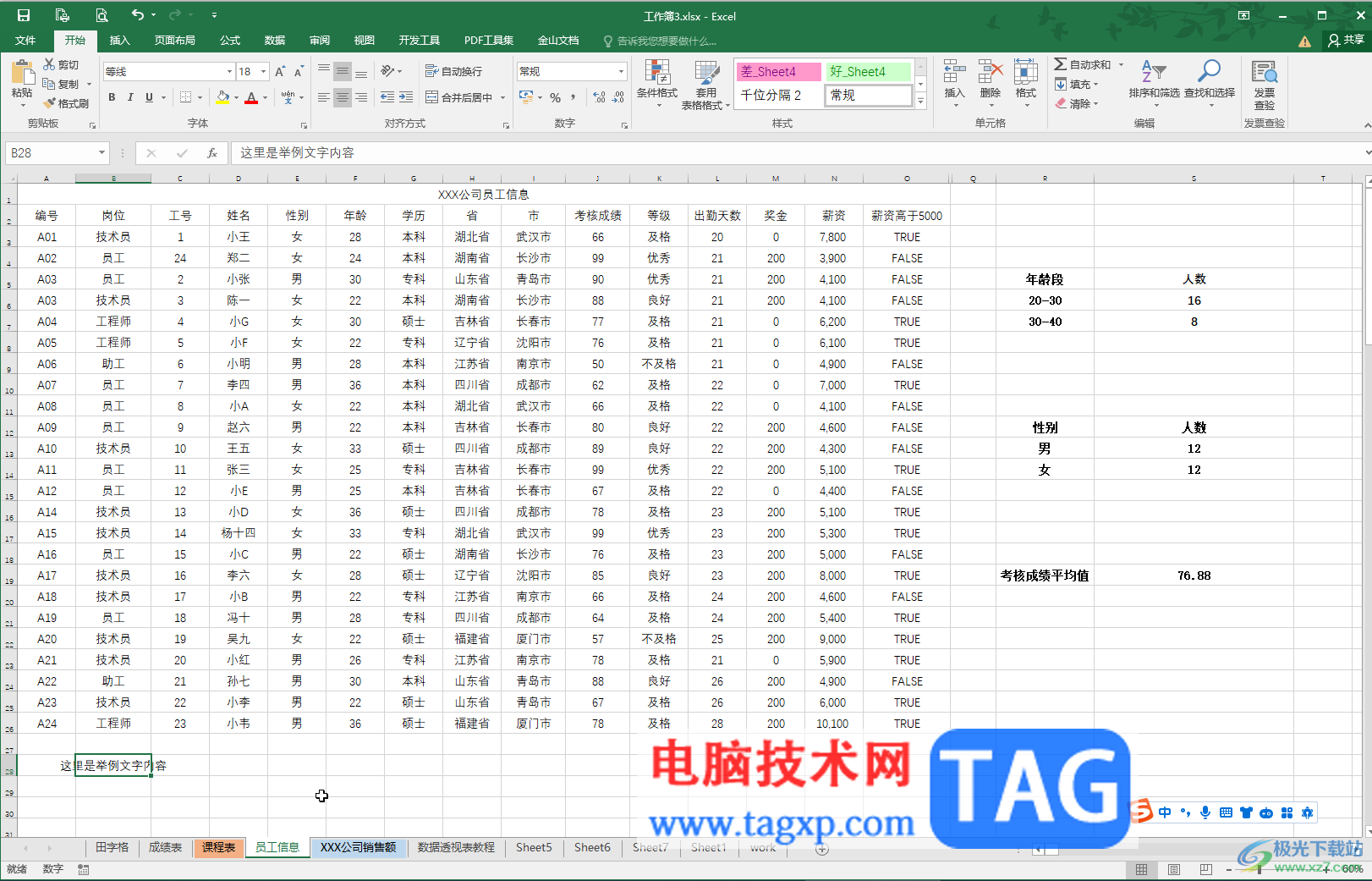
第二步:方法1.选中需要处理的单元格,在“开始”选项卡中点击“自动换行”,然后将鼠标悬停到该行与其他行号之间的边界上,变成如图所示的双向箭头时向下拖动,适当调大单元格就可以了;
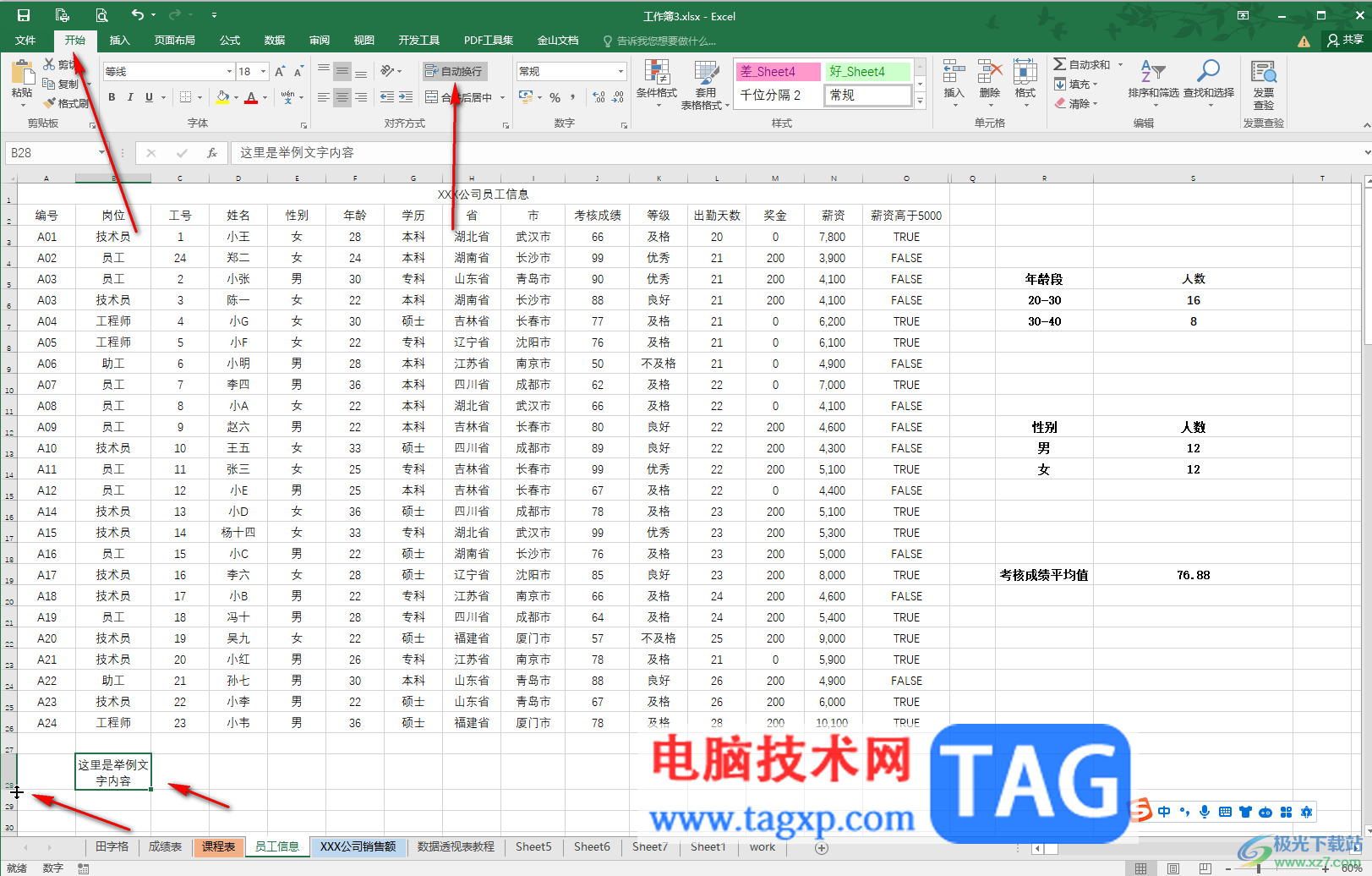
第三步:方法2.选中单元格后,按Ctrl+1键,或者右键点击一下后点击“设置单元格格式”;

第四步:在打开的窗口中点击切换到“对齐”栏,点击勾选“缩小字体填充”并确定,就有看到字体缩小到合适的大小以显示在一个单元格中了;
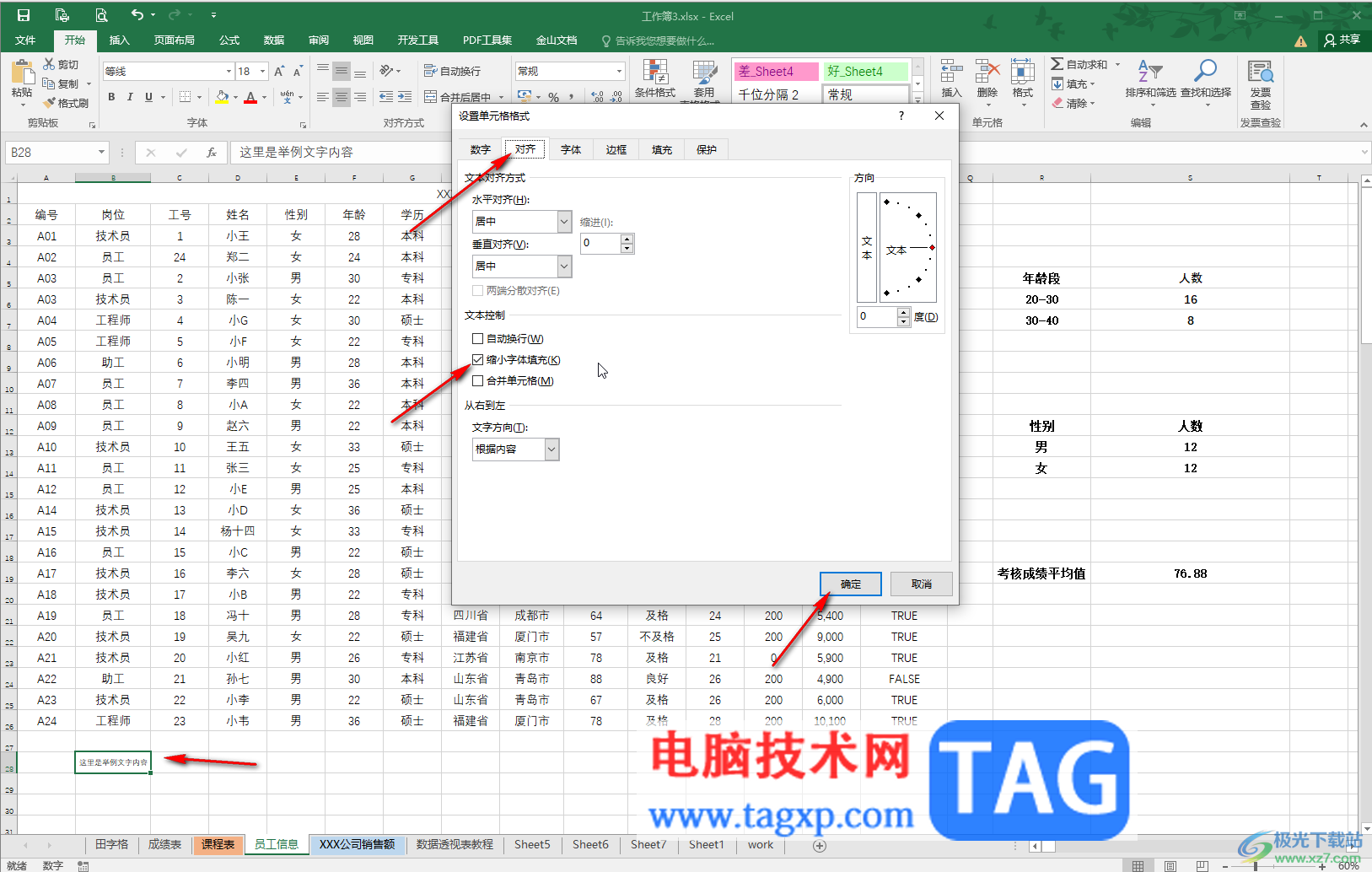
第五步:方法3.双击单元格进入编辑状态, 将鼠标定位到需要换行的位置,按alt+enter键,就可以看到成功换行显示了,后续点击其他任意单元格,或者按enter键退出编辑状态就可以了。
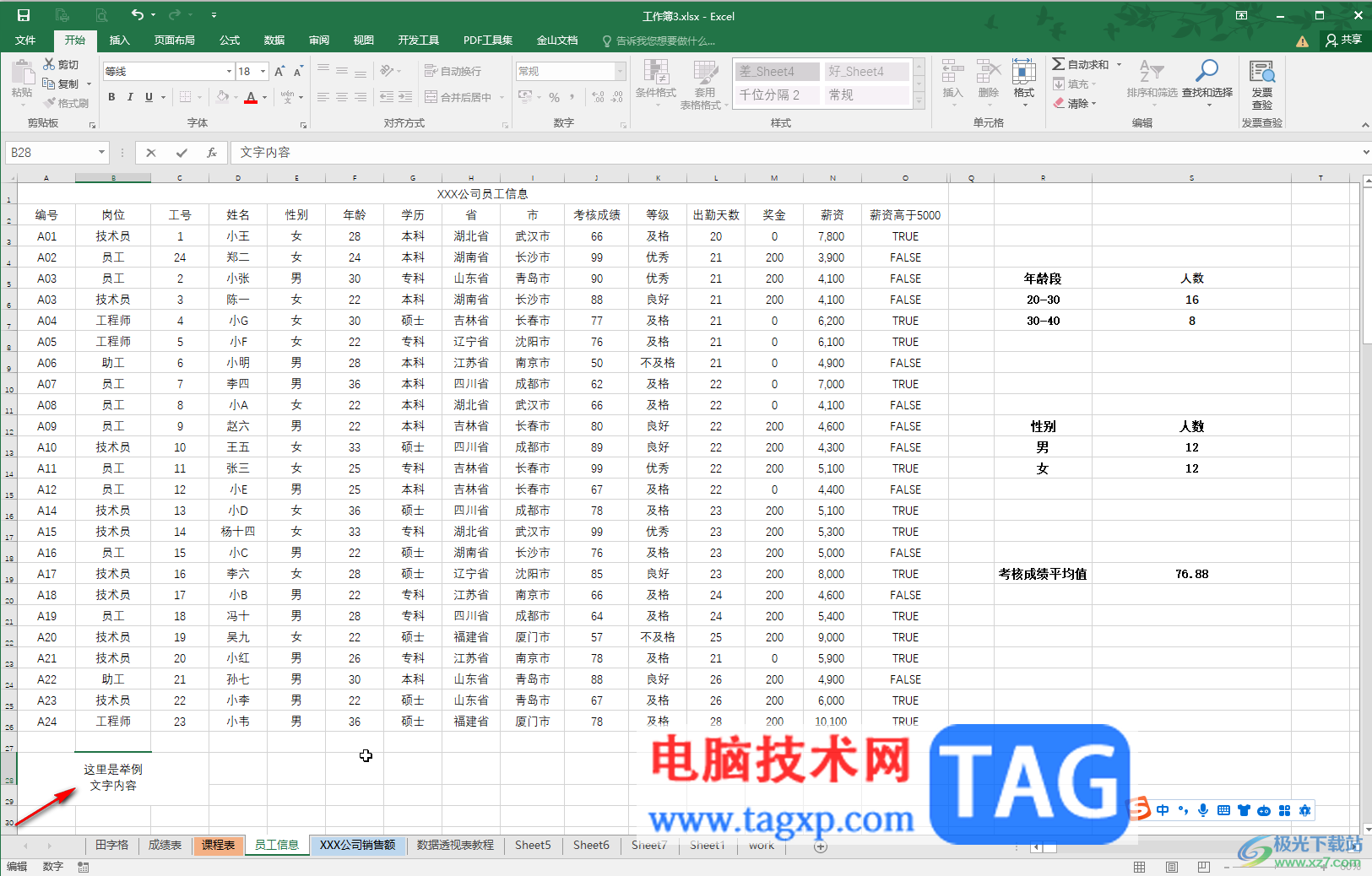
以上就是Excel表格中让文字不要溢出单元格的方法教程的全部内容了。上面的步骤操作起来其实都是非常简单的,小伙伴们可以打开自己的软件后一起动手操作起来,看看效果。
 win7纯净版安装后占用空间多少
win7纯净版安装后占用空间多少
我们在安装win7纯净版操作系统之前,有的小伙伴想要了解一下这......
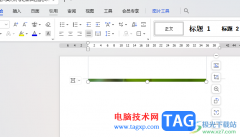 WPS Word中插入的图片成为一条直线的解决
WPS Word中插入的图片成为一条直线的解决
相信大家对于WPS这款软件已经是很熟悉的了,但是尽管如此,在......
 2015安卓手机刷机软件哪个好
2015安卓手机刷机软件哪个好
当你集齐这四大神器,不管你是刷机小白还是手残搞机专业户,......
 电脑内存条故障检测与更换:如何判断内
电脑内存条故障检测与更换:如何判断内
电脑的性能不仅依赖于处理器和硬盘,内存条的状态也极为关键......
 默认使用腾讯视频来打开本地视频的教程
默认使用腾讯视频来打开本地视频的教程
相信大家对腾讯视频是很熟悉的,这款视频软件给用户带来了丰......

很多小伙伴在使用Excel编辑表格文档时,经常会需要制作一些特殊格式的表格,例如问卷形式的表格就需要我们给其添加可供选择的下拉选项,有的小伙伴不知道怎么给表格添加下拉选项,其实...

Excel中的功能十分的丰富,各种表格文档中可能出现的问题都能在Excel中找到解决方法。在使用Excel对表格文档进行编辑时,很多小伙伴都喜欢使用排序功能,因为该功能可以快速将数据按照升序...

在Excel表格中进行数据的编辑和处理是很多小伙伴的办公常态,在Excel表格中我们有时候还会将数据生成各种图表,方便我们进行数据的分析和处理。如果我们在Excel表格中插入折线图后,希望更...

很多小伙伴都喜欢使用Excel来对表格文档进行编辑,因为在Excel中我们可以使用各种工具来解决表格文档编辑过程中遇到的各种问题。有的小伙伴在使用Excel对表格文档进行编辑的过程中想要对表...

相信大家在遇到表格文件的编辑问题时,都会选择在excel软件中来解决,这款办公软件是许多用户很喜欢的一款软件,能够满足用户的各种编辑需求,因此excel软件吸引了不少用户前来下载使用...

Excel表格是一款非常好用的数据数据软件,在Excel表格中除了可以编辑和处理数据,如果有需要我们还可以适当调整表格样式。如果我们希望在Excel表格中将虚线调整为实线效果,小伙伴们知道具...

Excel表格是一款非常好用的数据分析软件,很多小伙伴在日常办公时都会需要使用到该软件。在Excel表格中如果有需要我们可以插入数据透视图,通常情况下,图表中的纵坐标轴轴都是在左侧的...

期末考试完毕,教师需要统计分析学生的成绩,例如计算本班学生名次、本年级学生名次、单项成绩排名等。借助Excel公式,我们就可以在很短时间内搞定这一切! 基础分析:学生成绩...
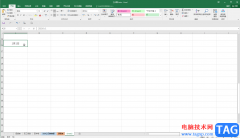
Excel表格是很多小伙伴都在使用的一款数据处理软件,在其中我们可以轻松实现想要的数据编辑处理。如果我们需要在Excel表格中输入一整年的日期,小伙伴们知道如何快速进行填充吗,其实方...

excel软件深受用户的喜爱,是用户在编辑表格文件时的首选办公软件,在这款办公软件中有着许多强大的功能来帮助用户解决编辑问题,还可以减少许多重复的操作,因此excel软件是用户电脑上...
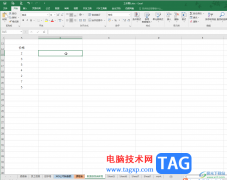
Excel表格是一款非常好用的数据处理软件,很多小伙伴都在使用。如果我们需要在Excel表格中快速填充内容,可以借助Excel表格中的智能填充功能快速实现,比如我们可以批量在数据前面或者后面...

Word表格操作起来简单容易上手,不像Excel功能一大堆但非专业人士并不会用它制作表格。有些表格数据需要用Excel来完成,但是有些简单基本的表格我们只需要用Word完成即可。许多朋友...
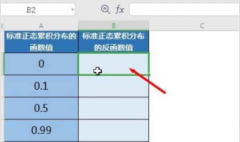
在excel里怎样计算NORMSINV函数呢?本章节就主要介绍了excel计算NORMSINV函数方法,还不了解的朋友就跟着小编学习一下吧,希望对你们有所帮助。...
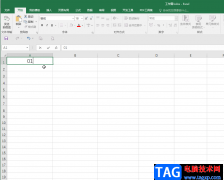
在Excel表格中进行数据的编辑和处理是很多小伙伴的办公常态,在Excel表格中我们有时候会输入0开头的数字,比如各种01,001等格式的编号等等。但是有的小伙伴会发现自己在Excel表格中进行输入...

access数据库可以让用户轻松创建和管理数据库,通过简单的拖放操作来创建表格、查询报表和表单等数据库对象,简单的操作方式让没有编程经验的用户都可以快速上手,并且能够根据自己的需...